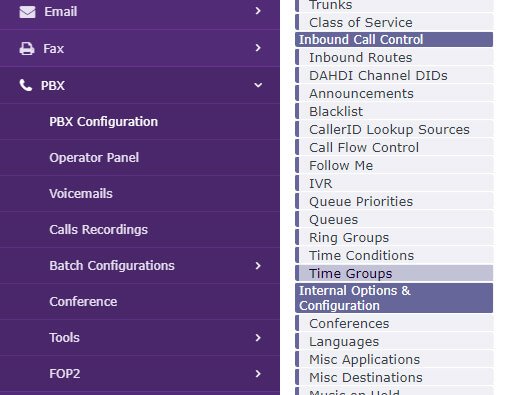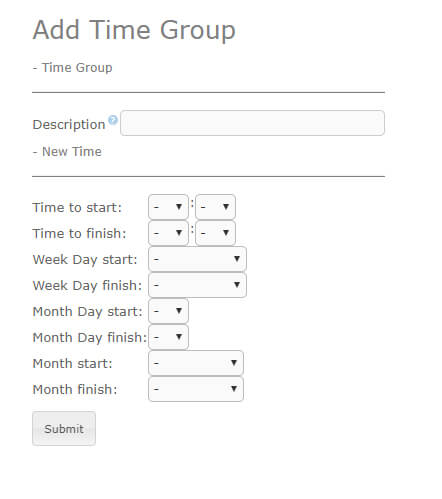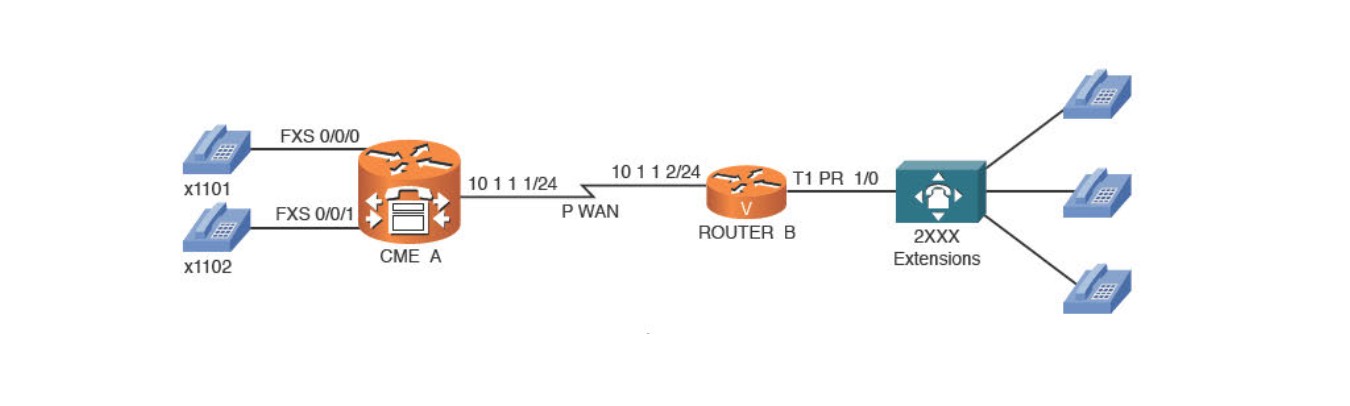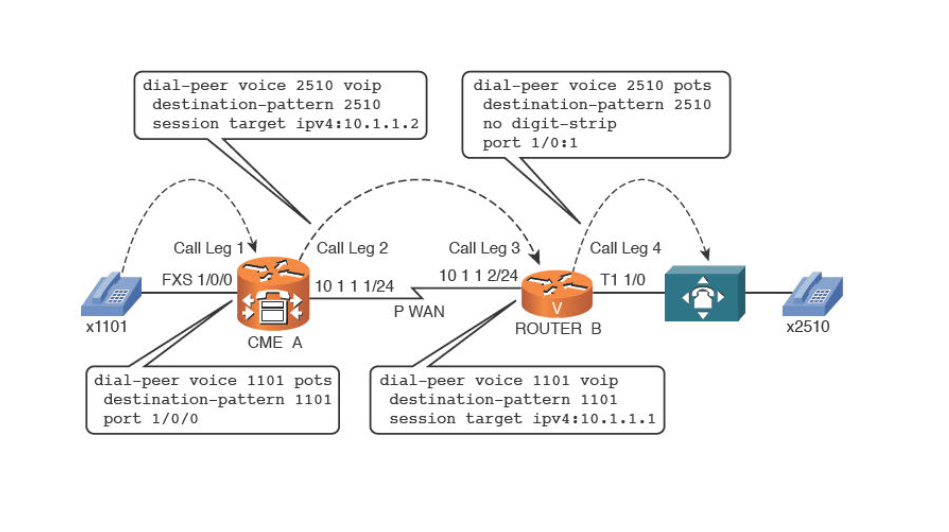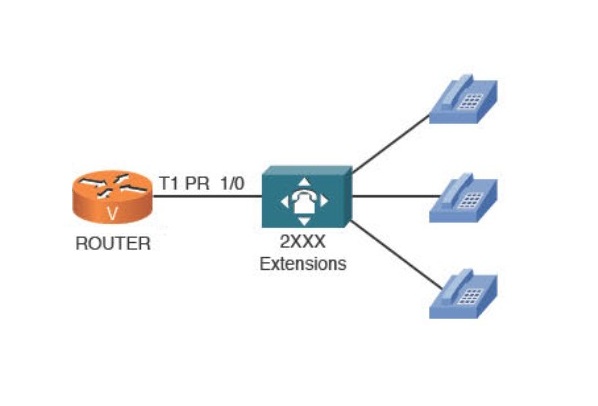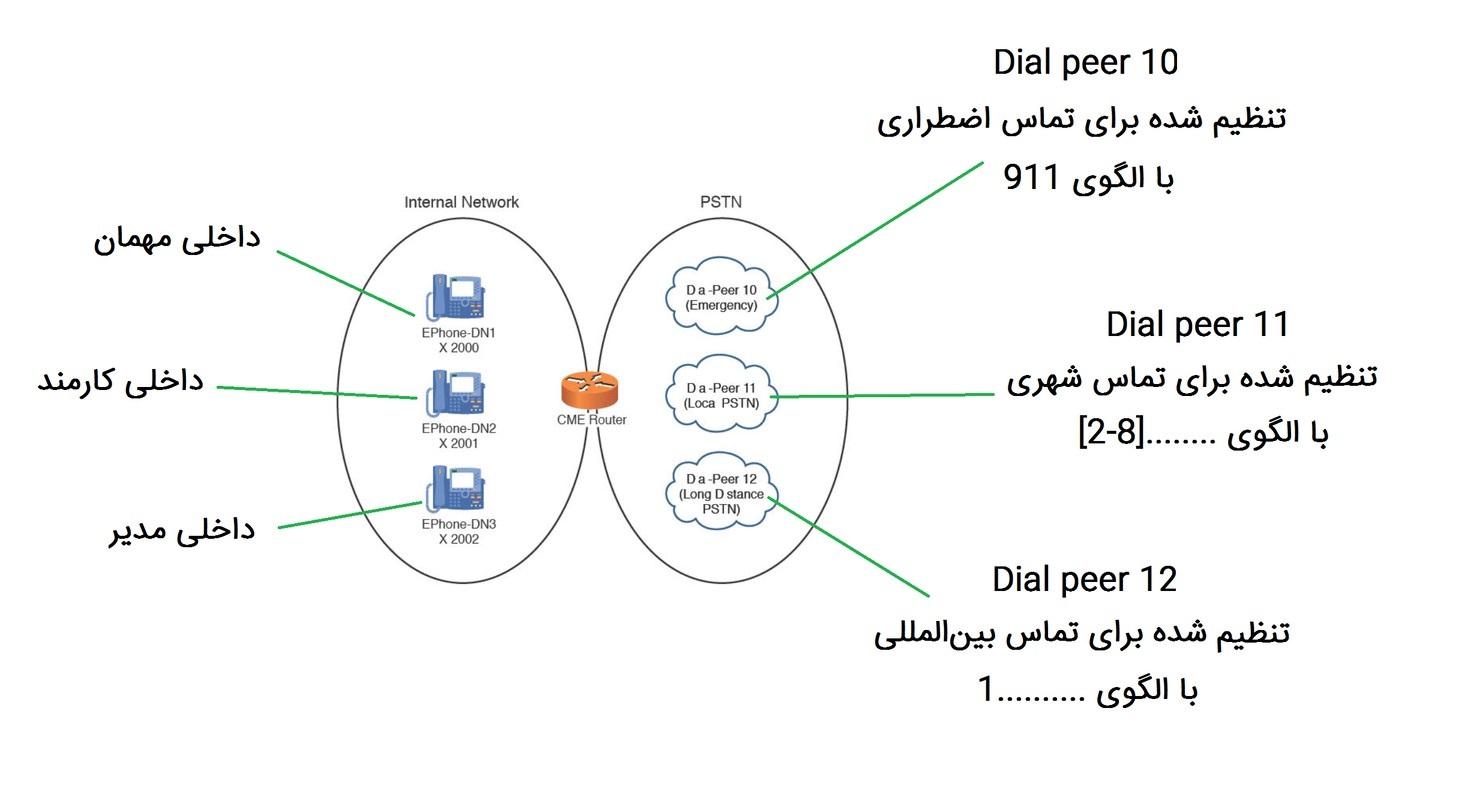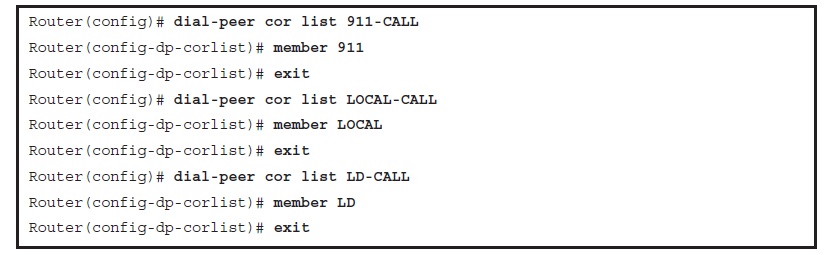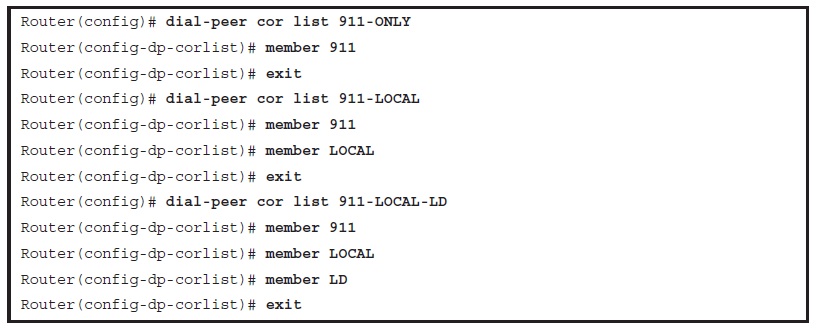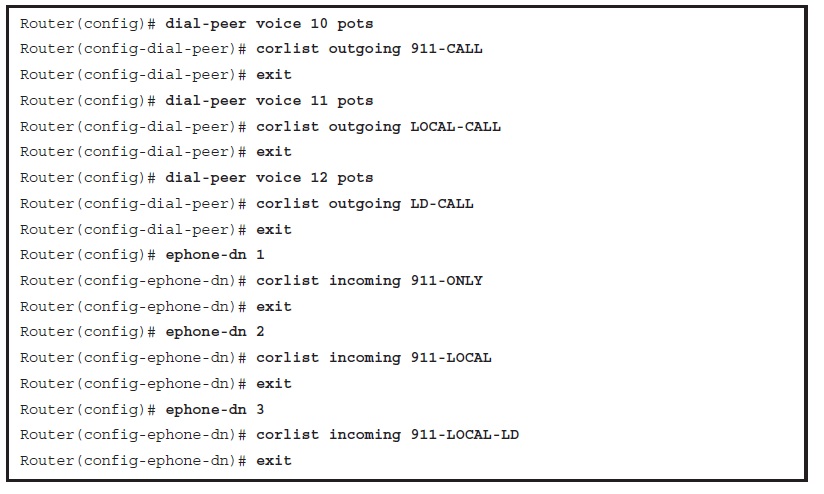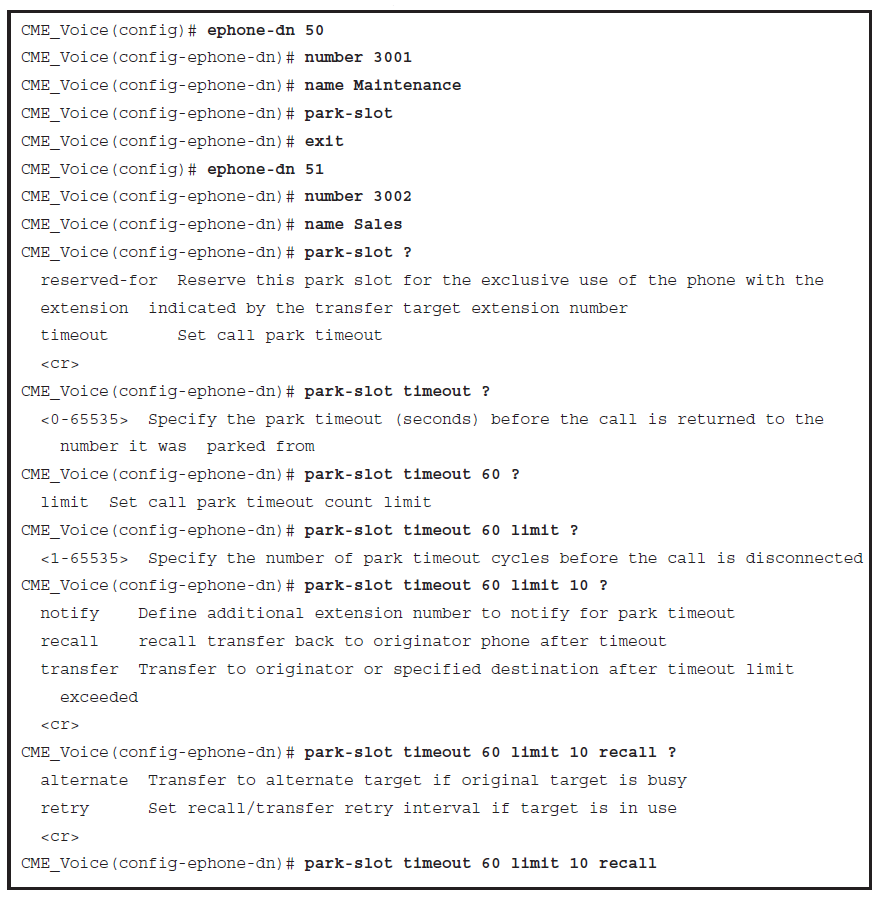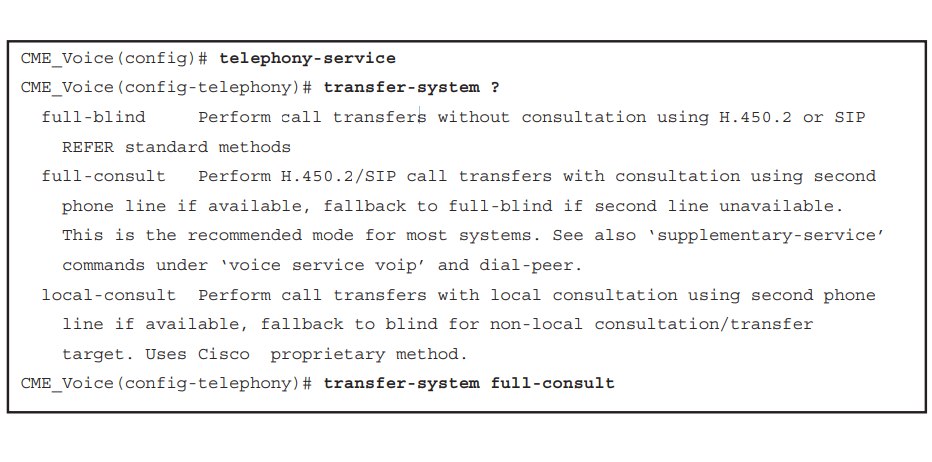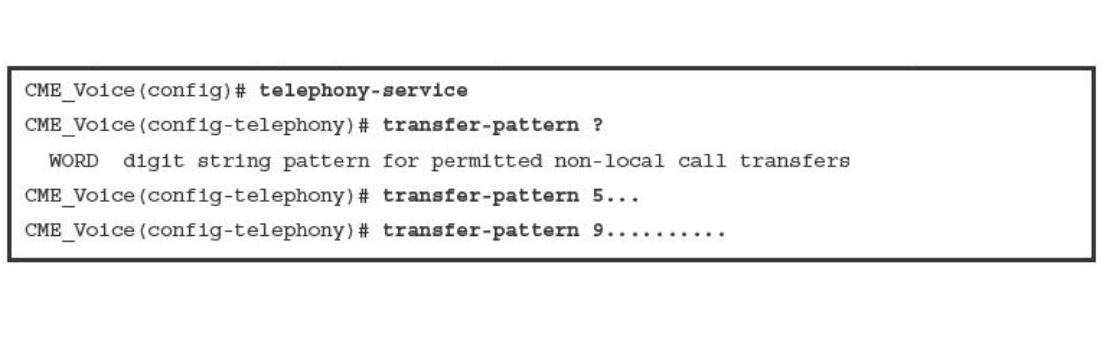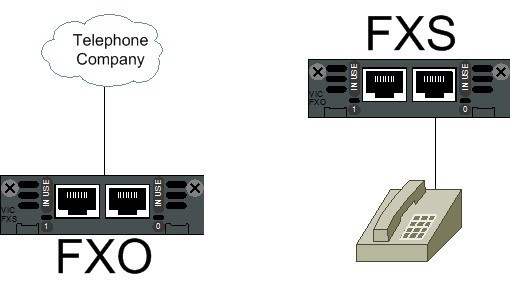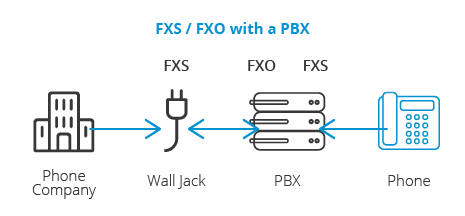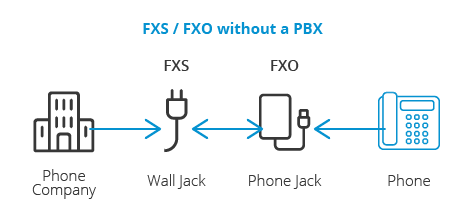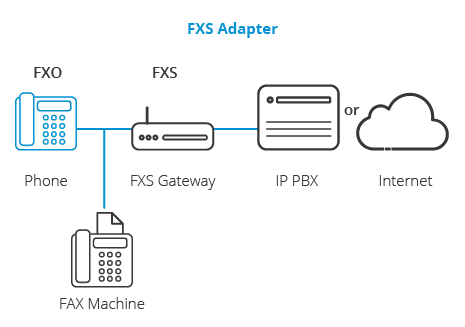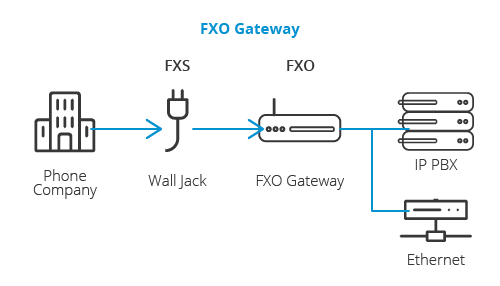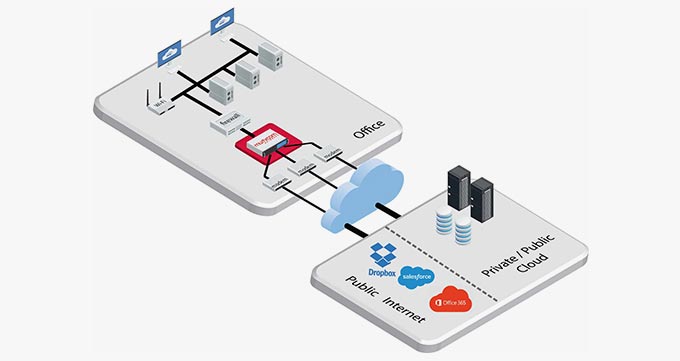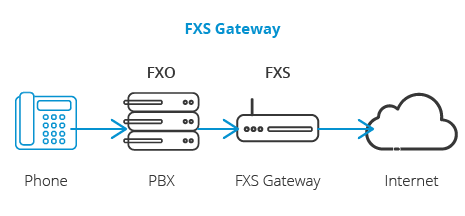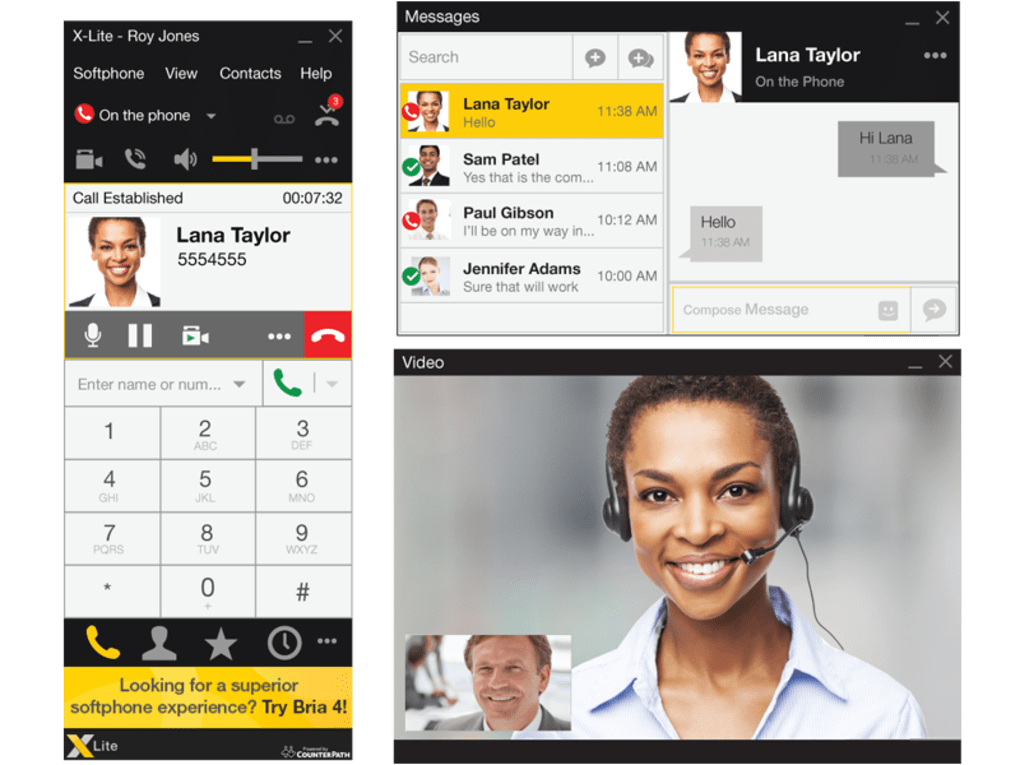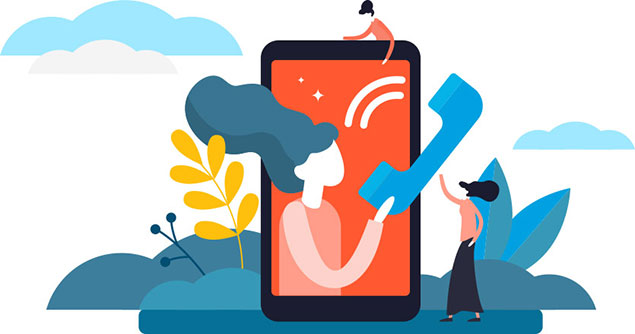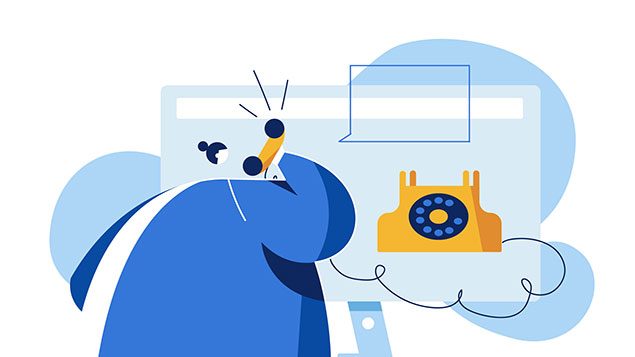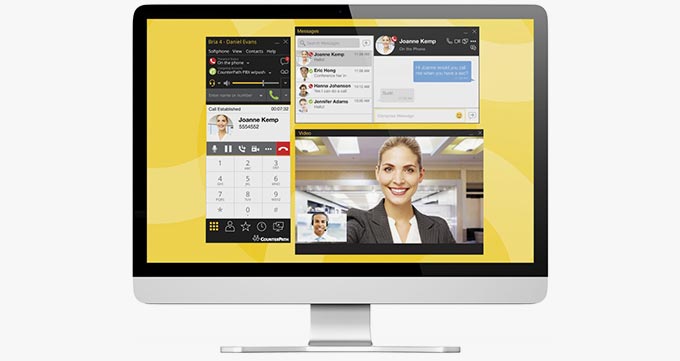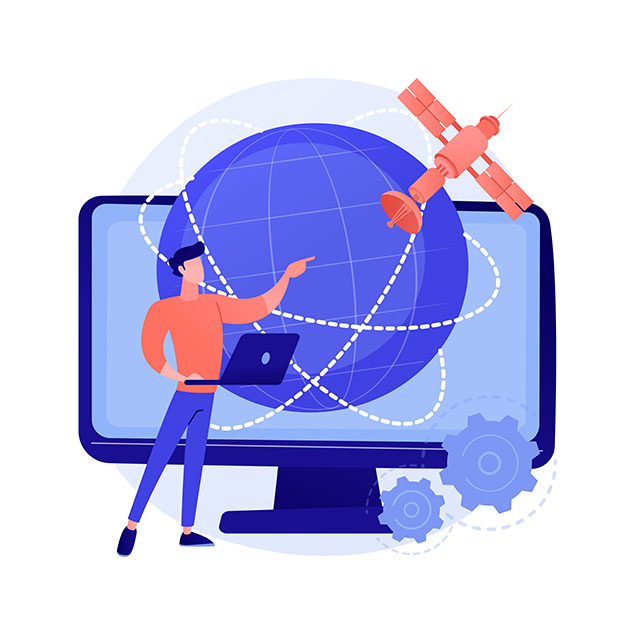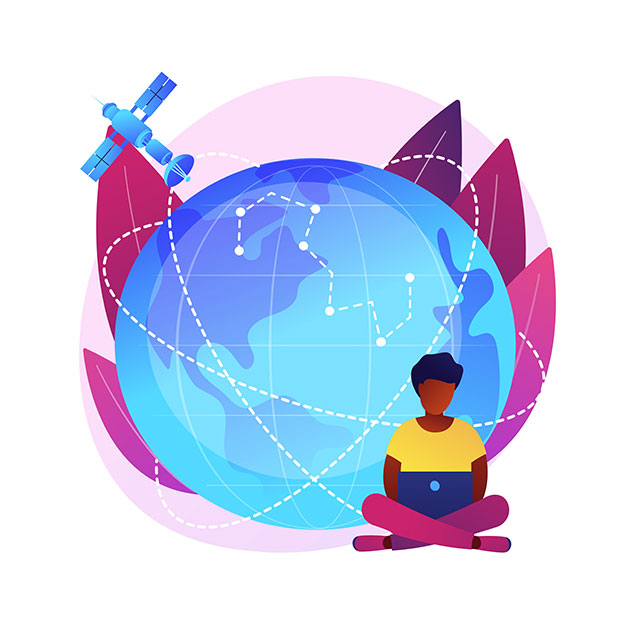تعریف تلفن VoIP
ابتدا به تعریف تلفن VoIP و سپس تعریف پورت های خود میپردازیم.
فناوری VoIP به انگلیسی Voice Over Internet Protocol، به فارسی صدا روی پروتکل اینترنت، و به معنای انتقال صدا با استفاده از امکانات شبکه های کامپیوتری یا اینترنت است. که باعث کاهش هزینه ها هم در راه اندازی و هم در مکالمه با قابلیت برقراری تماس صوتی و تصویری با بهترین کیفیت میشود. اکنون به تعریف پورت های مورد نظر خود میپردازیم.
پورت های FXO و FXS چیست؟
پورت های FXO و FXS نام پورت هایی است که برای خط تلفن آنالوگ استفاده میشدند.
FXO مخفف عبارت Foreign Exchange Office است و به معنی پورت یا درگاهی است که خط آنالوگ به آن وارد شده و برق یا سیگنال بوق را دریافت میکند. در واقع این پورت رابطی است که سرویس خط تلفن سنتی را به تبدیل کننده VoIP ارتباط میدهد. FXO پورتی است که دستگاه را به خط خارجی تلفن متصل میکند. این همان پورتی است که روی دستگاه و یا فکس قرار دارد و باعث ارتباط دستگاه با دنیای خارجی میشود.
FXS نیز مخفف Foreign Exchange Subscriber است و به معنی پورتی است که خط آنالوگ شهری را به دستگاه تلفن مشترک متصل میکند. پورت FXS به دستگاه آنالوگ متصل میشود و کابلی که پورت را به دستگاه متصل میکند هیچ وقت از ساختمان خارج نمیشود. در واقع FXS همان سوکت روی دیوار است که سیگنال تلفن را تولید میکند.
شما با استفاده از این پورت ها و استفاده از ویژگی های تلفن VoIP میتوانید شماره های داخلی خود را نیز بر روی گوشی های عادی داشته باشید.
پورت های FXO و FXS چه کاربردی دارند؟
بعد از آنکه دریافتیم پورت های FXO و FXS به چه معناست، به بررسی کاربردهای این پورت ها میپردازیم.
این پورت ها برای ارتباط تلفن آنالوگ شما به سیستم VoIP است. پورت FXS است که کمک میکند تا دستگاه آنالوگ خود را به سیستم تلفنی VoIP متصل کند و FXO پورتی است که امکان استفاده شما از خط تلفن آنالوگ با تلفن VoIP سیستم شما را امکان میبخشد. و مکالمه ای مناسب بر بستر اینترنت با کیفیت بالا و امنیت بهتر و ضمن کاهش هزینه ها برقرار میسازد.
FXO و FXS و ارتباط با Gateway و adapters
بعد از آنکه پی بردیم پورت های FXO و FXS به چه معناست و چه کاربردی دارند باید به این نکته اشاره کرد که این پورت ها زمانی دارای اهمیت هستند که با VoIP Gateway و VoIP adaptors ها در ارتباط باشند.
ابتدا برای درک موضوع توضیح دقیقی از Gateway و adaptors ارائه میدهیم.
VoIP adaptors و VoIP Gateway: مبدل VoIP و گیت وی VoIP دستگاهی است که آنالوگ صوتی را به بسته های استاندارد دیجیتال جهت انتقال در شبکه تبدیل میکند. FXO و FXS خود جزء گیت وی های آنالوگ هستند.
تعداد دستگاه های تلفن یا سیستم های PBX و یا خطوط تلفن ثابت که میخواهید به مبدل ها و گیت وی ها VoIP متصل سازید تعیین میکنند که شما به چه تعداد پورت نیاز دارید.
گیت وی های FXS برای ارتباط تلفن آنالوگ و یا دستگاه فکس به سیستم VoIP استفاده میشود و گیت وی های FXO برای ارتباط سیستم VoIP شما با خطوط تلفن ثابت استفاده میشود.
FXO و FXS چگونه ارتباط میگیرند.
مهم تر از اینکه بدانیم پورت های FXO و FXS به چه معناست، دانستن و پی بردن و روش کار کرد آنهاست که به ما امکان اجازه ارتباط صحیح را میدهد.
اگر گوشی تلفن خود را برداشتید و صدای بوق را شنیدید به این معنی است که سرویس شما به درستی کار میکند. حال این سوال مطرح میشود که این صدای بوق چگونه تولید میشود.
با توجه به توضیحات داده شده یک خط تلفن باید از پورت FXO به یک پورت FXS وصل باشد. از طرفی پورت FXS باید به FXO وصل باشد تا ارتباط برقرار گردد. حالا وقتی که پورت FXO به سوکت روی دیوار وصل باشد که از شرکت مخابرات خدمات دریافت کند ارتباط برقرار است و شما صدای بوق را میشنوید.
VoIP Failover به چه معناست؟
بهتر است سیستم تلفن VoIP قابلیت واکنش در برابر خطا، هنگام بروز، جهت مقابله با خطاهای احتمالی را داشته باشد. در این حالت امکان برقراری تماس و دریافت فکس بر روی سیستم تلفن VoIP از طریق Failover امکان پذیر است
چند نکته مهم و کاربردی جهت استفاده از پورت های FXO و FXS
نکات زیر جهت بالا بردن امنیت و طول عمر تجهیزات شما ارائه میشوند و از پرداخت هزینه اضافی و زیان های عمومی جلوگیر میکنند.
- همانطور که گفته شد VoIP امکان برقراری ارتباط بر روی بستر اینترنت است و برای مراقبت از تجهیزات خود باید دقت کرد که این تجهیزات به طور مستقیم بر روی اینترنت قرار نگیرد به خصوص برای پورت FXO. البته این نکته از نظر امنیتی نیز بسیار اهمیت دارد. زمانی که تجهیزات به صورت مستقیم بر روی اینترنت قرار گیرند این امکان را به هکرها ایجاد میکند که امنیت سیستم شما را تهدید کنند و اقدام به شنود مکالمات تلفنی سازمان و عملی کردن اهداف خود کنند و یا مکالمات رایگان با استفاده از خطوط تلفن شهری انجام دهند.
- قبل از وصل کردن سیم اتصال زمین این تجهیزات را اصلا روشن نکنید.
- گیت وی های FXO و FXS به شدت به جریان برق حساس هستند. قبل از استفاده از تجهیزات حتما در مورد جریان مناسب این تجهیزات اطلاعات کافی را کسب کنید تا عمر مفید آنها را افزایش دهید.